Windows11专业版出现输入法不能用的问题
来源:ylmf网络收集
编辑:雨林木风官网
时间:2025-09-05
有很多雨林木风系统的小伙伴,在常用的电脑使用中,离不开对文字的输入。而但是近期有用户刚升级了Win11系统,发现Win11输入法不能用,这是怎么回事呢?有没有什么方法可以修复呢?接下来,ylmf系统小编就来分享详细的解决方法,大家可以参考一下。


Windows 11 专业版出现输入法无法使用的问题,可能与系统设置、输入法配置或进程故障有关,以下是具体解决方法:
1. 基本检查与快速修复
重启输入法进程:按下Ctrl+Shift+Esc打开任务管理器,
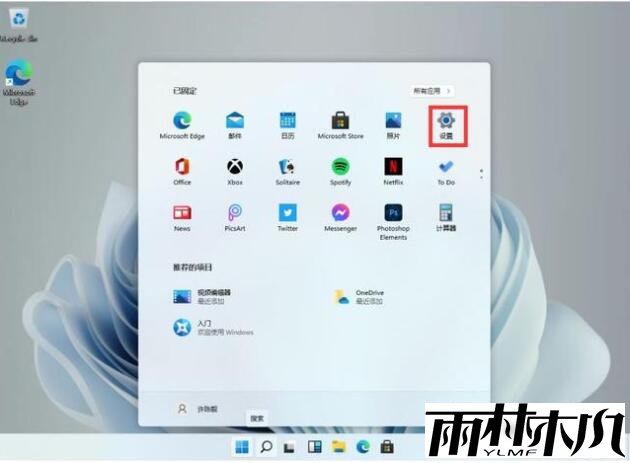
在 “进程” 中找到 “ctfmon.exe”(输入法相关进程),右键选择 “结束任务”,然后重启电脑(系统会自动重新加载该进程)。
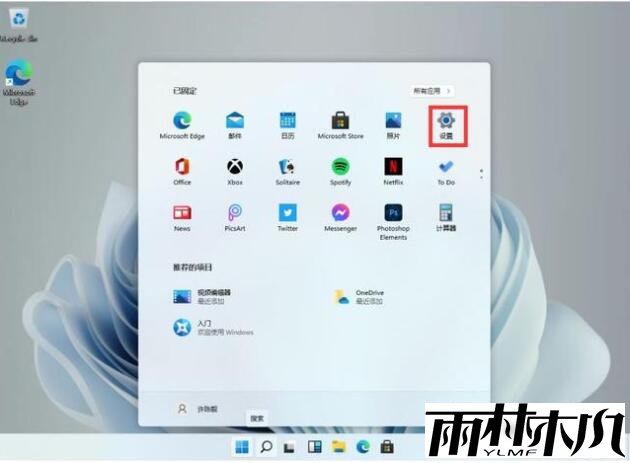
在 “进程” 中找到 “ctfmon.exe”(输入法相关进程),右键选择 “结束任务”,然后重启电脑(系统会自动重新加载该进程)。
切换输入法快捷键:尝试按Win+空格或Ctrl+Shift切换输入法,确认是否能调出需要的输入法。
检查输入法是否启用:按下Win+I打开设置,进入 “时间和语言”→“语言和区域”,点击当前语言(如 “中文 (中华人民共和国)”)右侧的 “选项”,确保已添加并启用至少一种输入法(如 “微软拼音”)。
2. 重新配置输入法
删除并重新添加输入法:
在 “语言和区域”→“语言选项” 中,找到当前输入法,点击 “删除”。
点击 “添加键盘”,重新选择需要的输入法(如 “微软拼音”)并添加。
设置默认输入法:在 “时间和语言”→“输入” 中,点击 “默认输入语言”,选择常用的输入法作为默认。
3. 修复系统组件
运行输入法 troubleshooter:
打开设置→“系统”→“ troubleshoot”→“其他 troubleshooters”。
找到 “键盘” 选项,点击 “运行”,按照提示完成修复。
修复系统文件:以管理员身份打开命令提示符,输入sfc /scannow并回车,扫描并修复损坏的系统文件,完成后重启电脑。
4. 检查服务状态
按下Win+R,输入services.msc打开服务窗口,找到以下服务并确保其正常运行:
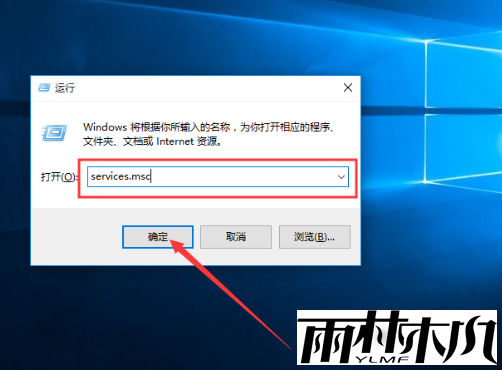
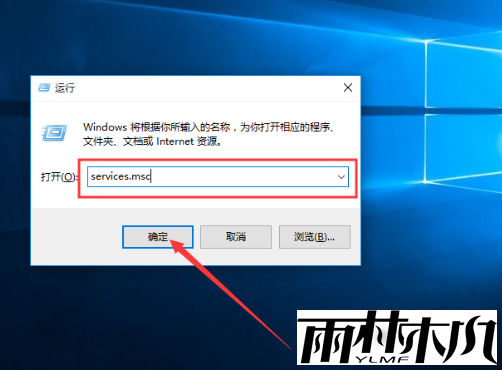
Touch Keyboard and Handwriting Panel Service:启动类型设为 “自动”,状态为 “正在运行”。
Windows Audio Endpoint Builder:确保服务正常运行(部分输入法语音功能依赖此服务)。
5. 高级解决方案
更新系统:进入设置→“Windows 更新”,安装所有可用更新(系统更新可能修复输入法兼容性问题)。
检查第三方软件冲突:暂时关闭安全软件或近期安装的输入法相关工具(如输入法管理软件),测试是否恢复正常。
创建新用户账户:若当前账户配置文件损坏,可在 “设置→账户→家庭和其他用户” 中创建新的管理员账户,测试新账户中输入法是否正常(若正常,可迁移数据至新账户)。
如果以上方法仍无法解决,可能是系统关键组件损坏,建议备份数据后通过 “设置→系统→恢复” 进行系统修复或重置。
相关文章:
相关推荐:
栏目分类
最新文章
热门文章




